2023. 3. 17. 01:03ㆍ미디어
비밀번호도 있는데 왜?

같은 공유기를 사용해도 안드로이드 휴대폰에서는 안 보이고 아이폰에서만 "보안이 취약함" 이라고 뜨는 경우가 있습니다.
비밀번호도 걸려 있는데 도대체 왜 보안이 취약하다는 거야? 하지만 옆의 정보 버튼을 눌러 봐도, 이것저것 클릭해 봐도 어떻게 하라는 건지는 알려주지 않습니다.
거슬리지만 귀찮고 방법을 몰라서 지금까지 그냥 방치했다면 이제는 해결해야 할 시간입니다.
당신도 모르는 사이에 해킹

최근 넷플릭스 영화 <스마트폰을 떨어뜨렸을 뿐인데>를 보셨다면 아시겠지만 주인공은 떨어뜨린 휴대폰에 범죄자가 심어 놓은 악성 프로그램으로 카메라까지 털려 모든 사생활을 침범당하고 심지어 원격 조종까지 당합니다. 그런데 이런 일은 영화에서만 일어나는 일도 아니고 꼭 내 핸드폰에 뭐가 설치되어야만 일어나는 드문 일이 아닙니다.
평소에 카페나 공공 와이파이를 이용하시나요? 보편화된 인터넷 서비스는 우리에게 편리함을 가져다 주지만 공공 무료 와이파이에 연결하는 것은 사실 당신을 위험에 빠트리는 함정이 될 수도 있습니다. 이러한 와이파이는 보통 보안에 취약한 경우가 있고 만약 이 네트워트가 이미 해킹을 당한 상태라면, 이 와이파이에 연결한 사람 누구나 해킹의 표적이 될 수 있기 때문입니다.

가장 쉬운 예로 당신의 네트워크에 해킹한 사람은 당신이 접속하는 모든 사이트 기록을 확인할 수 있고, 경우에 따라 당신의 웹사이트 아이디와 비밀번호까지 알아낼 수 있습니다.
여기서 중요한 것이 바로 http가 아닌 https 로 시작하는 웹사이트인지 항상 확인하는 것입니다. https 의 s는 secure (안전한)을 의미하며 암호화된 사이트라는 것을 의미합니다.

또 옆에 이렇게 자물쇠 모양이 박혀 있는지 체크하시기 바랍니다.
아무튼 우리가 사용하는 와이파이는 보안에 중요한 역할을 하기 때문에 지금까지 방치해 두셨다면 이제부터라도 신경을 쓰는 것이 좋습니다.
아이폰 보안이 취약함 이유

그럼 도대체 아이폰 보안이 취약함 문구를 어떻게 해결하냐고요? 먼저 이런 문구가 뜨는 이유부터 살펴보시면 더 방어를 잘 하실 수 있겠죠.
간단하게 설명하겠습니다.
| 보안 규약 | 함께 사용되는 알고리즘 | ||
| WEP | 취약(한 번 만들면 바뀌지 않는 암호화 ) | WEP | |
| WPA | WEP 보다 낫지만 취약 | TKIP | |
| WPA2 | 2004년 새로 발표 | AES | Advanced Encryption Standard 미국 연방 표준으로 지정된 암호화 방식 |
| WPA3 | |||
아래로 내려올수록 강화된 건데요. 아이폰은 우리가 WPA2 와 AES만을 사용하길 권장하지만 현재 옵션이 더 취약한 상태로 되어 있어서 보안이 취약함 문구가 뜨는 거랍니다.
해결 방법
세팅> 와이파이> 오른쪽 파란색 정보 아이콘을 누릅니다.
"라우터"에 써있는 숫자가 필요합니다.
만약 123.45.6.789 라고 써있다면 http://123.45.6.789 라고 주소창에 입력하시면

이렇게 관리자 사이트가 뜹니다.
KT올레 기가와이파이의 경우
http://172.30.1.254
여기로 들어가시면 됩니다.
저 창이 뜨면
아이디 ktuser
비밀번호 homehub
입력하시면 로그인이 됩니다.
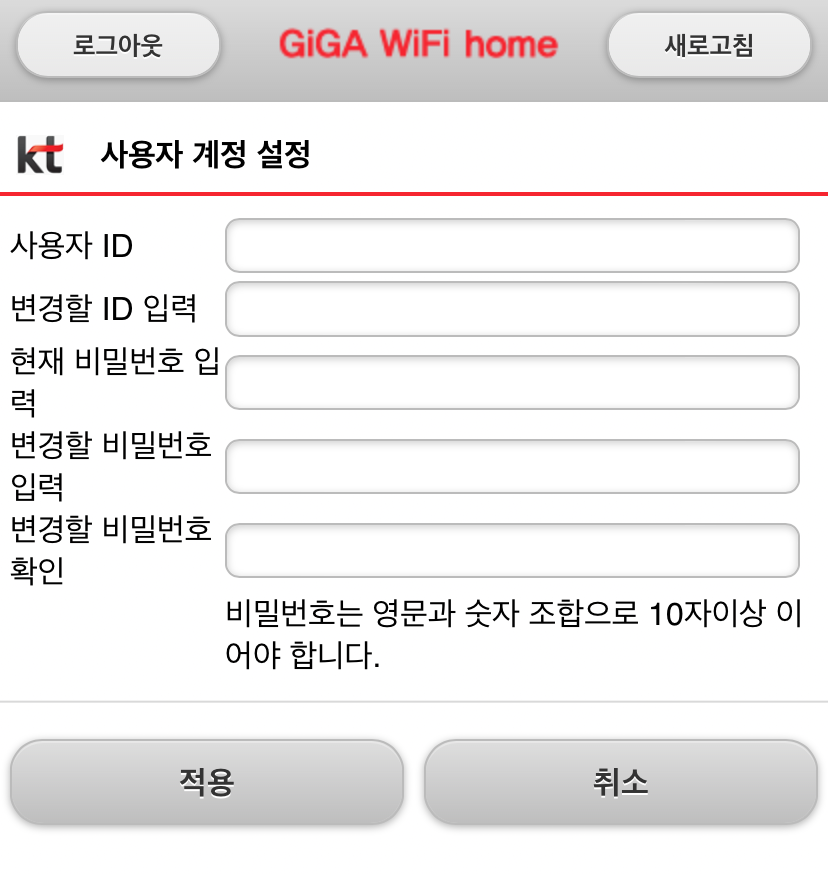
일단 기본 아이디와 비밀번호를 사용하고 있었으니
이것부터 바꾸어 줍니다.
이건 관리자 들어갈 때 사용하는 비밀번호이구요.
와이파이 암호키랑은 다른 거예요.



이제 보안이 취약함 문구를
본격적으로 해결할 차례입니다.
장치설정 > 무선관리(5GHz) > Home WLAN 접속 설정

그럼 여기에 아까 위에서 말씀드렸던
보안 규약과 암호화 타입이 보입니다.
WPA2 와 AES 가 권장되는 사항이라고 했는데
지금은 WPA&WPA2 ,
그리고 TKIP&AES 로 선택되어 있죠?
WPA&WPA2 라는 건 둘 다 사용할 수 있다는 말인데
우리는 더 강력한 것만 사용하고 싶으니까

이렇게 바꿔 줍니다.

저장하고 와이파이에 다시 연결하면
더이상 보안이 취약함 문구가 뜨지 않는 것을 확인할 수 있습니다.
그리고 지금까지 기본 비밀번호를 사용하셨던 분은
사용자 ID와 비밀번호,
그리고 암호키(와이파이 연결할 때 입력하는 비밀번호)까지
바꾸는 것 잊지 마세요!
알파벳과 숫자를 섞어 길게 설정하시길 바랍니다.
'미디어' 카테고리의 다른 글
| 카페 스타벅스 무려 50% 외식 통신사 대중교통 할인혜택 신용카드 추천 KB국민 청춘대로 톡톡카드 (0) | 2022.02.26 |
|---|---|
| 할인많이되는 신용카드 추천 임신 출산 육아 쇼핑 최적 국민행복 삼성카드 v2 (0) | 2022.02.21 |
| 쿠팡파트너스 블로그 위젯 배너에도 대가성문구 적어야 하나? 네이버 블로그 이미지 사진 위젯 직접 쉽게 만드는 법 (0) | 2021.12.13 |
| 컴퓨터 전원 켜면 켜졌다 꺼졌다 반복하고 모니터는 안 나올 때 현상 컴맹이 5분만에 해결한 방법 본체 전원버튼 램카드 빼는 법 (0) | 2021.11.15 |
| 블로그 포스팅할 때 당신이 꼭 알아야 할 저작권 : 링크만 걸어도 침해? 단순링크 임베디드링크 프레임링크 미리보기 (0) | 2021.11.08 |